
La fel ca orice altă cameră, Galaxy S6 are o curbă de învățare - și, deși este ușor să scoateți telefonul și să realizați fotografii grozave cu efort mic, dacă vă faceți timp pentru a învăța câteva dintre punctele sale mai fine, puteți profita cu adevărat din ea. Fie că este vorba de trecerea la modul Pro pentru un control mai fin sau doar de navigarea prin setări pentru a vă asigura că luați tipurile potrivite de imagini și videoclipuri, acestea sunt sfaturile și trucurile pe care trebuie să le cunoașteți pentru a profita la maximum de Galaxy S6 aparat foto.
CITIȚI ACUM: sfaturi și trucuri pentru camera Samsung Galaxy S6
Utilizați comanda rapidă „Lansare rapidă” a camerei
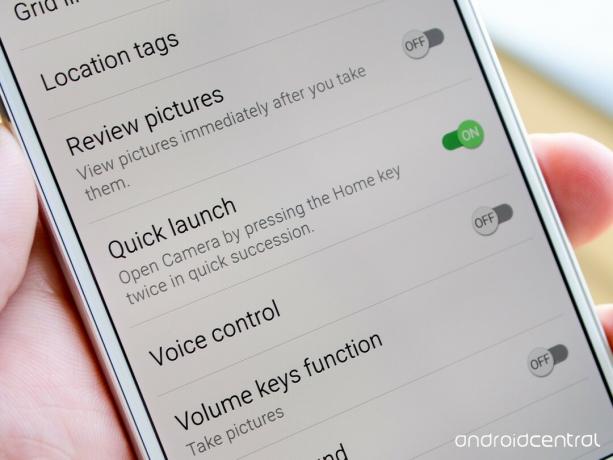
Una dintre caracteristicile principale ale Galaxy S6 este noua sa funcție de „lansare rapidă” a camerei, care vă permite să deschideți camera în mai puțin de o secundă după ce ați apăsat rapid butonul de acasă de două ori. Funcția este activată implicit și funcționează la orice timp, chiar și atunci când telefonul este blocat și ecranul este oprit - este un mod fantastic de a intra în cameră, astfel încât să nu ratați momentele importante.
Verizon oferă Pixel 4a la doar 10 USD / lună pe noile linii nelimitate
Nu există niciun motiv real pentru a dezactiva lansarea rapidă, cu excepția cazului în care, dintr-un motiv sau altul, vă găsiți lansarea accidentală a camerei, dar dacă aveți nevoie de comutare, este disponibil chiar în setările camerei. (Amintiți-vă că, dacă telefonul este blocat la lansarea camerei, nu există acces la fotografiile făcute anterior.)
Activați liniile grilei vizorului

Una dintre cele mai bune modalități de a vă asigura că obțineți un orizont plat frumos la următoarea dvs. lovitură de răsărit sau sunteți umplerea cadrului cu proporția corectă a subiectului este prin activarea liniilor de grilă în vizor. Treceți în setări și comutați comutatorul pentru „Linii de rețea” și veți vedea patru linii care se intersectează împart vizorul în treimi atât pe verticală cât și pe orizontală.
Cu liniile de grilă activate, va fi mai ușor să vă aliniați fotografiile, indiferent de subiect, și sunt atât de subtile încât nu vă pierdeți impresia pentru fotografia pe care o faceți, așa cum se întâmplă.
Utilizați atingerea pentru a focaliza în vizor

Spre deosebire de unele telefoane, Galaxy S6 nu vă permite să atingeți întregul vizor pentru a face o fotografie, dar puteți totuși să atingeți ecranul pentru a vă concentra pe un anumit punct pentru următoarea fotografie. Atingeți oriunde pe ecran și veți vedea telefonul focalizat și expus pentru acel punct exact. Dacă atingeți și ține pe loc, veți bloca distanța focală și expunerea indiferent de locul în care mutați camera sau de cât așteptați să faceți următoarea fotografie.
Acest lucru poate fi foarte util dacă vă aflați într-o stare de iluminare dură sau dacă aveți un subiect în mișcare și doriți să blocați telefonul într-un singur punct, indiferent de ce se întâmplă în scenă.
Alegeți cu înțelepciune opțiunile video
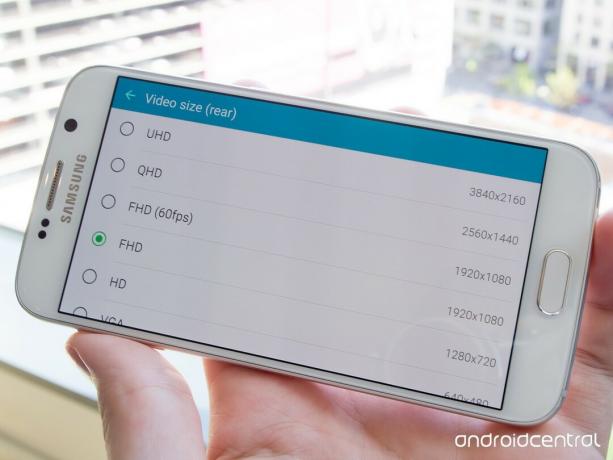
Una dintre cele mai aglomerate zone ale setărilor camerei de pe Galaxy S6 sunt opțiunile video. Camera este setată să înregistreze videoclipuri la o rezoluție standard de 1920x1080 la 30 fps, dar aveți o mulțime de opțiuni suplimentare. Puteți accesa până la 1920x1080 la 60 fps mai lin, precum și la 2560x1440 (QHD) sau 3840x2160 (UHD).
Opțiunile de rezoluție mai mare sunt atrăgătoare - mai ales că serviciile video online le pot gestiona acum - dar trebuie să luați în considerare compromisurile atunci când selectați rezoluția video. Dacă alegeți ceva mai înalt decât 1920x1080 implicit, veți pierde capacitatea de a înregistra videoclipuri HDR, utilizați video efecte, stabilizarea video a software-ului (OIS încă funcționează bineînțeles), realizarea de fotografii în timpul înregistrării și noul AF de urmărire caracteristică.
Rezoluția suplimentară poate merita pentru situații specifice, dar pentru majoritatea oamenilor standardul 1920x1080 rezoluția va fi cea mai bună, având în vedere că funcțiile suplimentare pot îmbunătăți calitatea mai mult decât doar puncte suplimentare poate sa.
Țineți apăsat butonul declanșator pentru fotografii în rafală

Deși nu există nicio opțiune pentru a-l porni sau opri, puteți face fotografii în rafală pe Galaxy S6 ținând pur și simplu apăsată tasta declanșator. În timp ce țineți apăsată tasta declanșator, veți vedea un număr care apare în previzualizarea fotografiei, arătând câte ați luat. Eliberați tasta pentru a nu mai face fotografii în rafală și atingeți previzualizarea pentru a vizualiza toate imaginile. Acestea vor fi grupate împreună pentru examinare și pot fi șterse în bloc.
Galaxy S6 poate captura 10 sau 20 de fotografii mai repede decât ați crede și este o modalitate excelentă de a vă asigura că nu ratați o fotografie de ceva ca o țintă în mișcare.
Alegeți modul Pro pentru o mulțime de opțiuni

Noua interfață a camerei Galaxy S6 este foarte ușor de gestionat în modul Auto, dar dacă sunteți mai mult un pasionat de fotografie veți dori să treceți la modul Pro. Atingeți butonul „Mod” de tasta declanșator, apoi atingeți „Pro” și vi se va oferi un nou set de instrumente în vizor. Puteți seta manual expunerea, ISO, balansul de alb, adâncimea focală, tipul de măsurare și câteva efecte avansate.
Puteți lăsa în continuare toate aceste funcții în mod automat, astfel încât să puteți scoate rapid telefonul și să faceți o fotografie, dar dacă trebuie să modificați doar una sau toate setările pentru o fotografie mai bună, acestea vor fi disponibile chiar în vizor.
Creați presetări personalizate în modul Pro
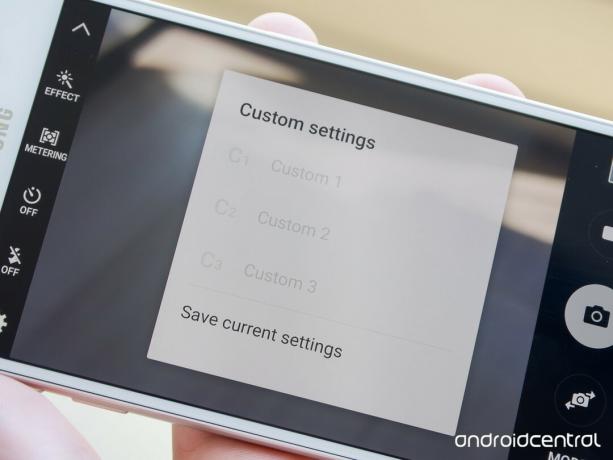
Odată ce ați jucat și stăpânit modul Pro, veți dori să creați propriile presetări de fotografiere personalizate în acel mod. Treceți în modul Pro și găsiți o combinație de comenzi manuale pe care doriți să le utilizați din nou - cum ar fi cele pentru fotografii macro cu lumină scăzută sau luminoase, de exemplu - apoi atingeți butonul „Personalizat” din vizor. Veți vedea un buton pentru „Salvați setările actuale” și apoi puteți selecta să le salvați într-unul din cele trei sloturi.
După ce aveți cel puțin un set de setări personalizate, puteți atinge butonul personalizat în orice moment pentru a reaminti unul dintre cele trei salvate. Odată ce ați ajuns la modul Pro, este posibil să preferați să setați manual lucrurile de fiecare dată ca scena necesită acest lucru, dar să aveți modurile personalizate cu unele dintre combinațiile dvs. preferate este întotdeauna un la care se adauga.
Utilizați modul „Selfie larg” pentru a se potrivi mai mult într-o singură fotografie

Introdus inițial pe Galaxy Note 4, Samsung are din nou modul „Wide selfie” disponibil atunci când fotografiați cu camera frontală pe Galaxy S6. După ce treceți la camera frontală, puteți atinge butonul „Mod” pentru a alege „Selfie larg” - apoi faceți fotografii cam ca o panoramă orientată spre față. Atingeți butonul declanșator și apoi răsuciți telefonul în mână la stânga și la dreapta (este preferat să țineți portretul), astfel încât să capteze o zonă mai largă.
Câteva clipe mai târziu, fotografia va fi cusută împreună pentru examinare, unde veți vedea o fotografie extra-largă de selfie. Împreună cu obiectivul unghi larg deja de pe Galaxy S6, puteți obține o fotografie destul de impresionantă pentru a arăta mai mult din fundal sau pentru a obține un întreg grup de oameni într-o singură fotografie.
